
Come mostrare, visualizzare e aprire cartelle nascoste in Windows 7?
L'articolo descrive diversi modi per trovare cartelle nascoste sul computer.
Navigazione
- Come fare cartelle nascoste in Windows 7 visibile? Il primo metodo
- Come visualizzare le cartelle invisibili in Windows 7? Il secondo metodo
- Come visualizzare le cartelle invisibili in Windows 7? Il terzo metodo
- Come visualizzare le cartelle invisibili in Windows 7? Il quarto metodo
- Video: visualizzazione di cartelle e file nascosti in Windows 7
Sistema operativo " finestre»È organizzato che tutte le cartelle e i file di sistema importanti in esso siano nascosti dagli occhi dell'utente. La visualizzazione di questi file nel sistema è disabilitata per impostazione predefinita in modo che l'utente non li elimini accidentalmente e quindi non danneggi il lavoro stabile " finestre».

Come mostrare, visualizzare e aprire le cartelle nascoste in Windows 7
Inoltre, se le cartelle e i file invisibili fossero visibili, hanno ingombrano il desktop e abbassati una colonna, ad esempio, quando cercavano le cartelle necessarie. Cioè, l'utente sarà molto meglio se in realtà non vede molte cartelle di sistema sul suo computer.
Ma spesso una persona deve includere il riflesso delle cartelle nascoste in ordine, ad esempio, per andare alla cartella che aveva precedentemente fatto con occhi indiscreti. A volte è necessario pulire alcune cartelle di sistema, come " Temp"Per far funzionare il computer più velocemente.
In questa recensione, discuteremo di diversi modi per visualizzare cartelle e file invisibili nel sistema operativo " Windows 7».
Come fare cartelle nascoste in Windows 7 visibile? Il primo metodo
Esistono diversi modi per creare una cartella nascosta visibile in " Windows 7", L'utente può scegliere il più conveniente per se stesso.
Parliamo del primo metodo noto:
- Vai al computer in qualsiasi cartella conveniente per te
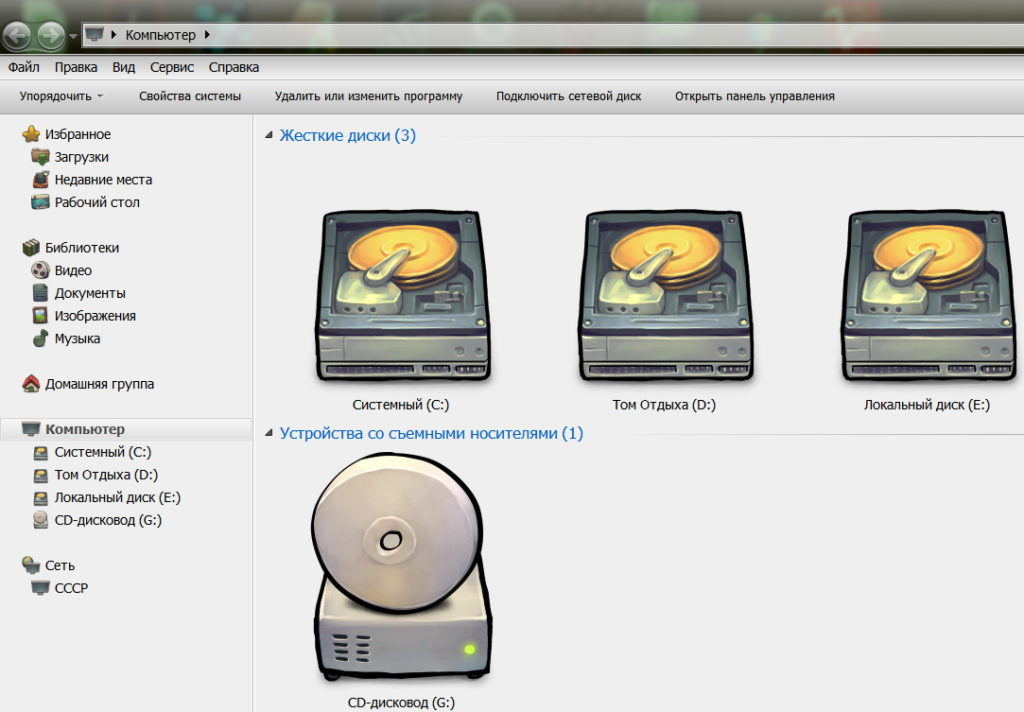
Come mostrare, visualizzare e aprire le cartelle nascoste in Windows 7
- Nella parte superiore della finestra, immagina l'articolo " Servizio"E più nella finestra che cade - via" Impostazioni delle cartelle».
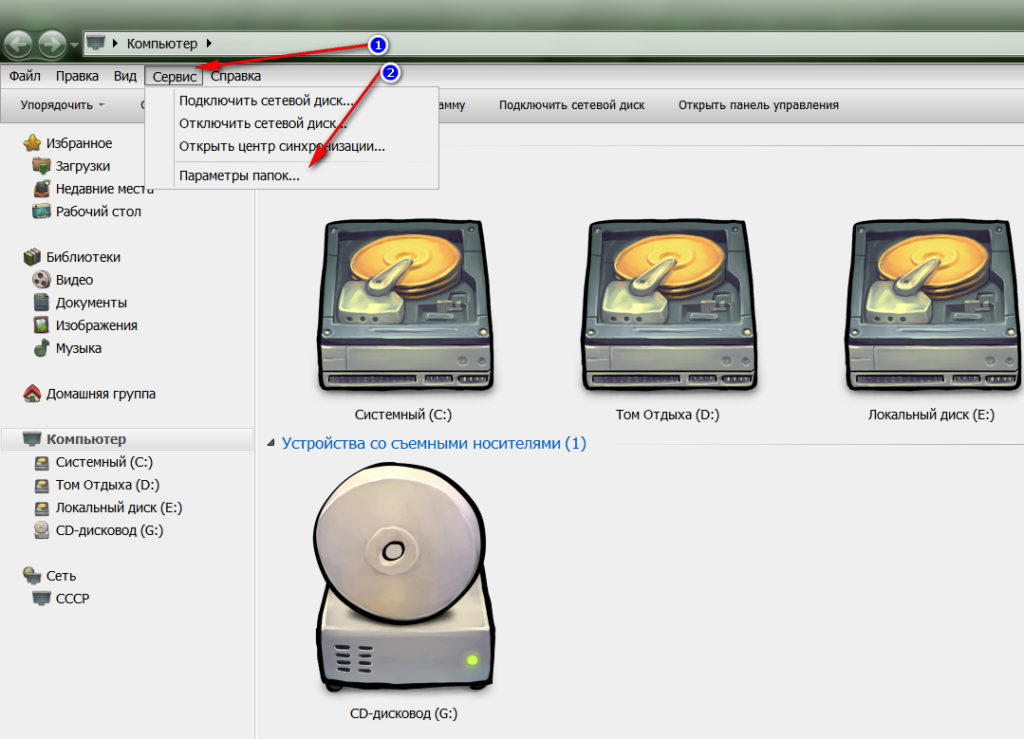
Come mostrare, visualizzare e aprire le cartelle nascoste in Windows 7
- Nella finestra del sistema aperta del sistema, vai alla scheda " Visualizzazione»

Come mostrare, visualizzare e aprire le cartelle nascoste in Windows 7
- Scorri il cursore in fondo, metti il \u200b\u200bDAW al contrario " Mostra file, cartelle e dischi nascosti"e premere" OK».

Come mostrare, visualizzare e aprire le cartelle nascoste in Windows 7
- Successivamente, verranno visualizzati tutti gli oggetti invisibili sul tuo computer
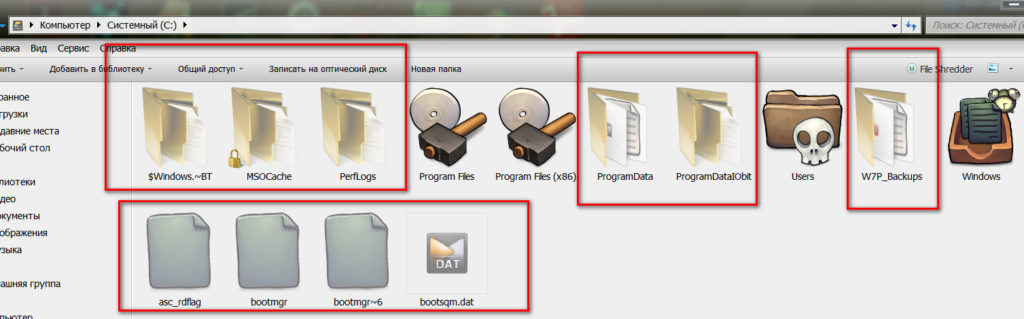
Come mostrare, visualizzare e aprire le cartelle nascoste in Windows 7
Come visualizzare le cartelle invisibili in Windows 7? Il secondo metodo
Il metodo precedente è il più semplice, ma è più conveniente per molti utenti agire in modo diverso. Discuteremo un altro metodo per la visualizzazione di cartelle nascoste in " Windows 7»:
- Vai a " Inizio" E " Pannello di controllo»

Come mostrare, visualizzare e aprire le cartelle nascoste in Windows 7
- Nella nuova finestra, metti la modalità di visualizzazione per " Grandi badge"(Puoi lasciare questo valore per il futuro).
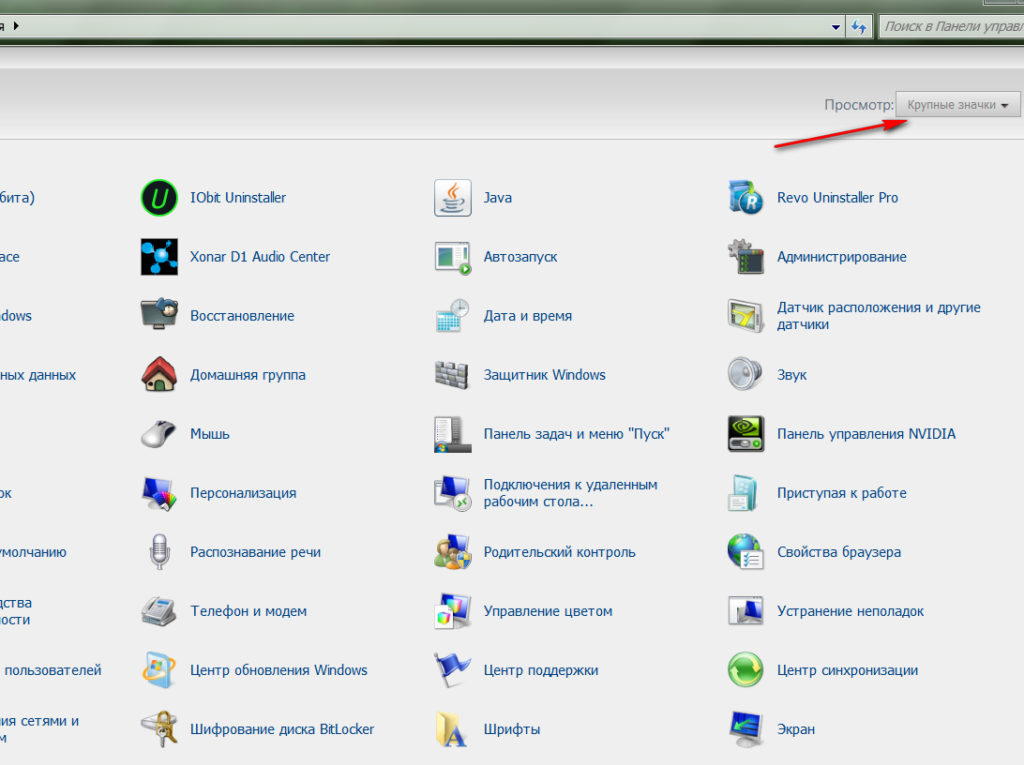
Come mostrare, visualizzare e aprire le cartelle nascoste in Windows 7
- Successivamente, trova nell'elemento dell'elenco " Impostazioni delle cartelle»
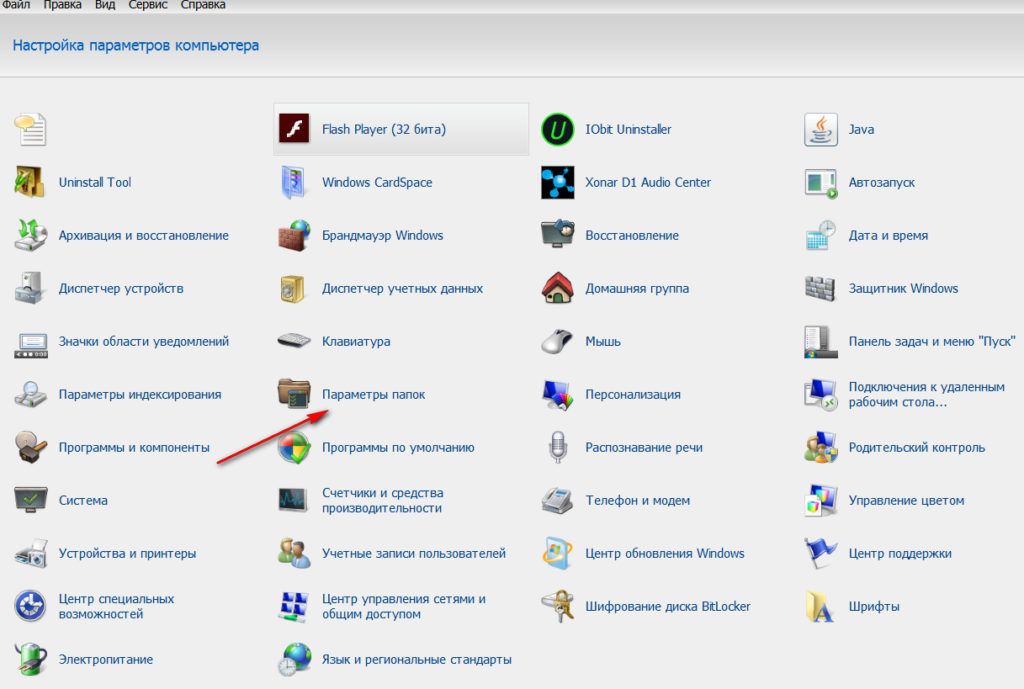
Come mostrare, visualizzare e aprire le cartelle nascoste in Windows 7
- Si aprirà la finestra già familiare, dove dovrai andare alla scheda " Visualizzazione", Scorri verso il basso, metti un DAW, come indicato nello screenshot e fai clic su" OK».

Come mostrare, visualizzare e aprire le cartelle nascoste in Windows 7
Come visualizzare le cartelle invisibili in Windows 7? Il terzo metodo
Il terzo modo, come il secondo, differisce dal primo modo solo nell'opzione di come si arriva al parametro delle cartelle:
- Vai a " Inizio", Comporre la barra di ricerca" Impostazioni delle cartelle"E fare clic sull'elemento trovato nell'elenco.
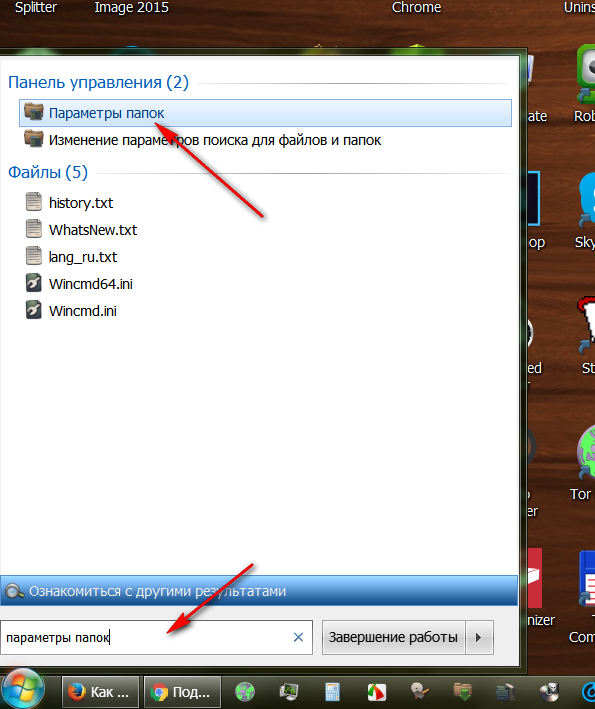
Come mostrare, visualizzare e aprire le cartelle nascoste in Windows 7
- Successivamente, fai ciò che è stato descritto nei due casi precedenti

Come mostrare, visualizzare e aprire le cartelle nascoste in Windows 7
Come visualizzare le cartelle invisibili in Windows 7? Il quarto metodo
Lo stesso. Vai a qualsiasi cartella, fai clic sul lato in alto a sinistra della finestra " Semplificare", Quindi fai clic su" Fand e parametri di ricerca»:
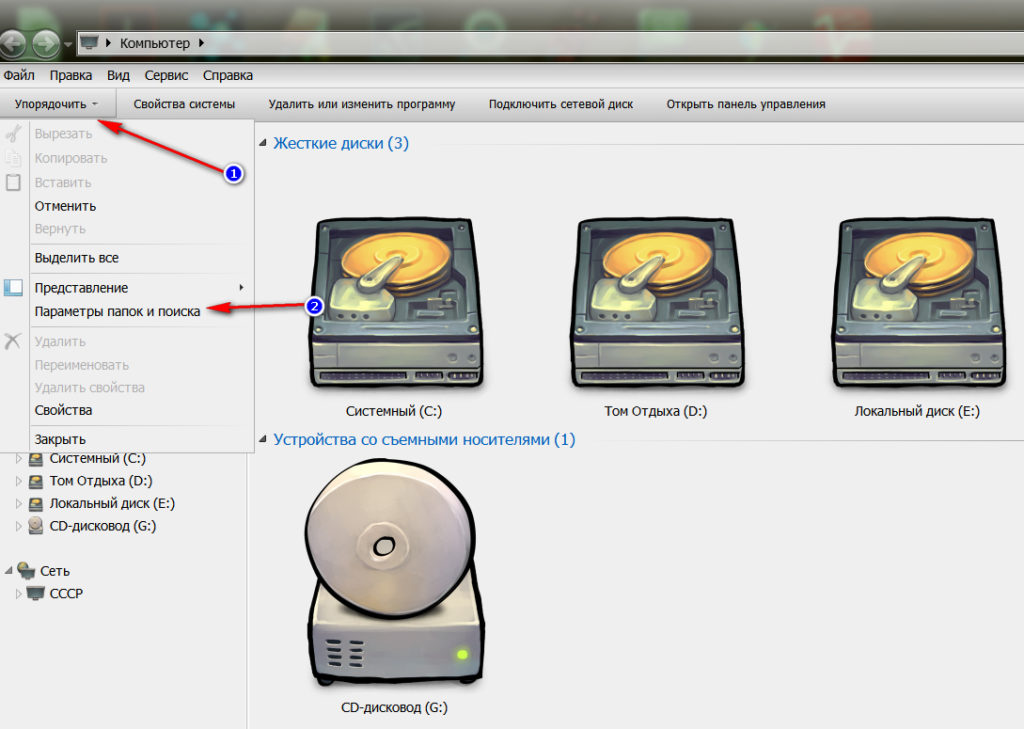
Come mostrare, visualizzare e aprire le cartelle nascoste in Windows 7
Successivamente, fai azioni familiari:

Come mostrare, visualizzare e aprire le cartelle nascoste in Windows 7
